Како да решавате проблеми со Вашиот паметен далечински управувач кога не работи
Ако имате проблеми со Вашиот паметен далечински управувач Samsung, прочитајте го упатството подолу.
Дали Вашиот паметен далечински управувач не работи со Вашиот телевизор Samsung? Можеби Вашиот паметен далечински управувач е исклучено од Вашиот телевизор или можеби батеријата треба да се наполни или замени.
Проверете дали на долниот дел на Вашиот паметен далечински управувач Samsung SolarCell е вметната пластична фолија. Оваа фолија мора да се отстрани за да може далечинскиот управувач да функционира правилно.

Забелешка: Сликите, копчињата и функциите на Вашиот паметен далечински управувач Samsung може да се разликуваат во зависност од моделот или географската област.
Чекор 1. Обидете се да ја употребите камерата на Вашиот паметен телефон за да направите фотографија на предниот дел на Вашиот далечински управувач. Ако сте корисник на iPhone, можете практично да ја употребите Вашата предна камера за да проверите.
Чекор 2. Проверете дали можете да ги видите инфрацрвените сигнали од камерата на Вашиот паметен телефон. Ако можете, тогаш Вашиот далечински управувач функционира нормално. Ако Вашиот паметен далечински управувач функционира, Ве молиме уверете се дека е правилно спарено со Вашиот телевизор.

Чекор 3. Ако не можете да ги видите инфрацрвените сигнали, наполнете го Вашиот далечински управувач преку отворот за USB (C-тип) на долниот дел или превртете го далечинскиот управувач за да се покаже сончевата ќелија. Ако Вашиот далечински управувач има батерии, обидете се да ги замените со нови. Ако Вашиот далечински управувач и понатаму не функционира, може да има дефект, па затоа Ве молиме посетете го најблискиот сервисен центар.
Кога го вклучувате Вашиот телевизор за прв пат, Вашиот паметен далечински управувач Samsung треба автоматски да се спари со Вашиот телевизор. Ако Вашиот паметен далечински управувач Samsung не се спари автоматски со Вашиот телевизор, следете ги упатствата подолу.
Чекор 1. Со вклучен телевизор, притиснете и задржете ги копчињата Врати и Пушти/Пауза подолго од 3 секунди.
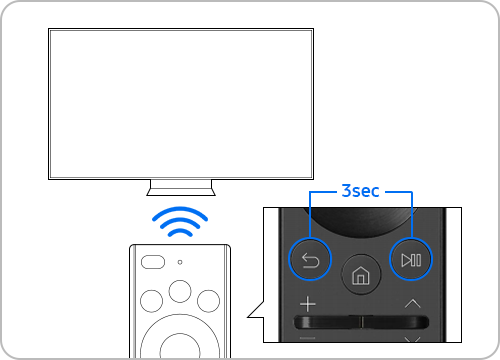
Чекор 2. Спарувањето на телевизорот и далечинскиот управувач ќе започне. Следете ги упатствата на екранот за да продолжите со спарувањето.
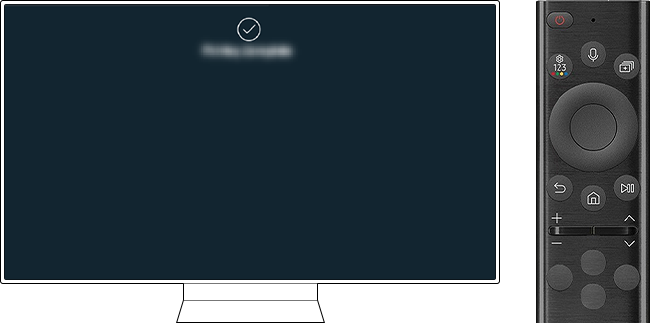
Забелешка: Ве молиме погрижете се да го користите Вашиот паметен далечински управувач Samsung во опсег од 20 стапки (6 m) од Вашиот телевизор. Употребливото растојание може да се разликува во зависност од условите на безжичната мрежа или на опкружувањето.
Следете ги упатствата подолу за да ја проверите состојбата на нивото на батеријата на Вашиот паметен далечински управувач.
Чекор 1. Притиснете го копчето Почеток на Вашиот далечински управувач и одете на Мени.
Чекор 2. Изберете Поставувања > Сите поставувања.

Чекор 3. Изберете Општо и приватност > Штедење енергија.
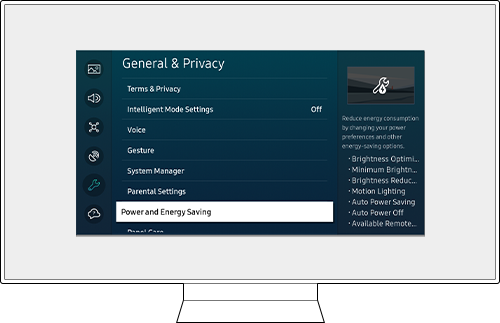
Чекор 4. Изберете Расположлива батерија на далечинскиот управувач.
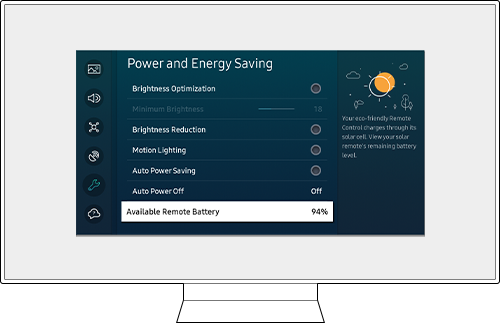
Забелешка:
- Функцијата е поддржана само од паметен далечински управувач Samsung SolarCell.
- Патеката за навигација на менито може да се разликува во зависност од моделот на телевизорот.
Ако нивото на батеријата е ниско, Вашиот далечински управувач можеби нема да функционира правилно или можеби ќе реагира бавно.
Брзо полнење со помош на приклучок USB-C
Чекор 1. Поврзете кабел USB-C на отворот на долниот дел на далечинското управување.
Чекор 2. LED-светилката на предниот дел на далечинскиот управувач ќе светне кога полнењето ќе започне и ќе се изгаси кога полнењето ќе заврши.
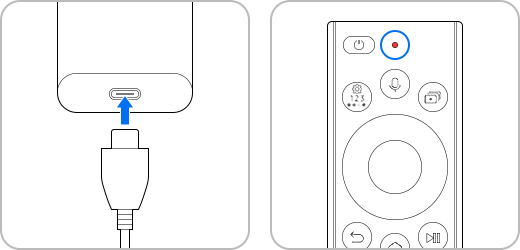
Забелешка:
- За побрзо полнење и максимално време на користење, избегнувајте користење на далечински управувач додека се полни.
- Кабелот USB-C и полначот не се вклучени.
Еколошко полнење со користење сончеви ќелии
Кога паметниот далечински управувач не се користи, Ве молиме превртете го за да се покаже сончевата ќелија и ставете го на директна природна или светлина во затворен простор. Тоа ќе го продолжи времето на користење на паметниот далечински управувач.
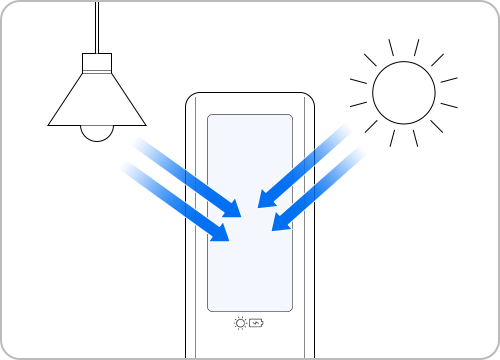
Забелешка: Ве молиме уверете се дека далечинскиот управувач не е поставен погрешно кога се полни преку сончевите ќелии.
Ако Вашиот паметен далечински управувач Samsung не функционира правилно при гледање телевизиска содржина додека е поврзано со конвертер или други надворешни уреди, обидете се да го контролирате Вашиот телевизор со далечинскиот управувач на надворешниот уред. За да контролирате надворешни уреди со далечинскиот управувач на Вашиот телевизор, поставете универзален далечински управувач.
- Притиснете го копчето Почеток > Мени > Поврзан уред > Универзален далечински управувач
Забелешка:
- Оваа функција може да не е поддржана во зависност од моделот или географската област.
- Одредени надворешни уреди поврзани со телевизорот може да не ја поддржуваат функцијата за универзален далечински управувач.
- Не поставувајте некакви пречки меѓу надворешниот уред и телевизорот. Тие може да предизвикаат неправилно пренесување на сигналите од далечинскиот управувач.
Ако притиснете копче на далечинскиот управувач и телевизорот реагира задоцнето, тоа може да биде поради нестабилна врска со безжичната мрежа и слаб сигнал од Wi-Fi.
Доколку е можно, обидете се со чекорите подолу за да го решите проблемот:
- Поврзете го Вашиот телевизор со рутерот со помош на кабел за етернет
- Променете ја положбата на пристапната точка/рутерот за Wi-Fi
- Тестирајте ја јачината на сигналот од Wi-Fi преку апликација од трета страна
- Контактирајте со Вашиот давател на услуга за интернет за да ја провери состојбата на Вашата мрежа Wi-Fi
Забелешка:
- Ако имате проблеми со Вашиот паметен телевизор Samsung, секогаш треба да проверувате за да видите дали се достапни некои ажурирања на софтверот бидејќи тие може да содржат датотека за поправка на Вашиот проблем.
- Екранските слики на уредот и менијата може да се разликуваат во зависност од моделот на уредот и верзијата на софтверот.
Благодариме за повратните информации
Одговори на сите прашања.
Code to Open Chat Window




